Kurangnya kabel pada konsol modern merupakan keuntungan bagi kenyamanan, tetapi dapat menyebabkan masalah konektivitas jika ada sesuatu yang mengganggu sinyal nirkabel perangkat. Mengingat sebagian besar pengontrol Xbox terhubung melalui Bluetooth, jarak pemain dari konsol terbatas.
Jika pengontrol Xbox Anda terus terputus, coba salah satu perbaikan berikut. Hal terakhir yang Anda butuhkan adalah koneksi Anda terputus di tengah permainan multipemain yang intens.

1. Pindahkan Lebih Dekat ke Konsol
Mungkinkah Anda duduk terlalu jauh dari konsol Anda? jangkauan maksimum pengontrol nirkabel yang disarankan adalah 19 kaki atau kira-kira enam meter. Kebanyakan orang akan tetap baik-baik saja dalam jarak itu, tetapi jika Anda duduk jauh dari Xbox (seperti bermain di proyektor), itu dapat menyebabkan masalah dengan koneksi Anda.
2. Periksa Baterai
Jika pengontrol Anda hampir mati. Jika ya, itu mungkin terputus tanpa peringatan atau mati. Periksa indikator baterai di layar. Jika tingkat baterai rendah, isi daya pengontrol atau ganti baterai.
Sebaiknya pasang pengontrol isi ulang setidaknya sekali setiap dua hari, tergantung pada waktu bermain Anda untuk memastikan baterai tidak pernah mati ketika Anda ingin duduk dan bermain game.
3. Menghidupkan Kontroler
Sementara kebanyakan orang mematikan pengontrol mereka melalui menu, dimungkinkan untuk mematikannya secara manual. Tekan dan tahan permata di tengah pengontrol selama kira-kira lima detik hingga tidak lagi menyala. Tunggu 15 detik dan hidupkan kembali pengontrol dengan menekan permata sekali lagi.

4. Pasangkan Ulang Pengontrol
Jika siklus daya tidak membantu dan pengontrol Xbox Anda tetap terputus, Anda dapat memasangkan pengontrol dengan Xbox lagi. Pastikan untuk membaca artikel pendukung di situs Xbox untuk menemukan tombol di konsol lain.
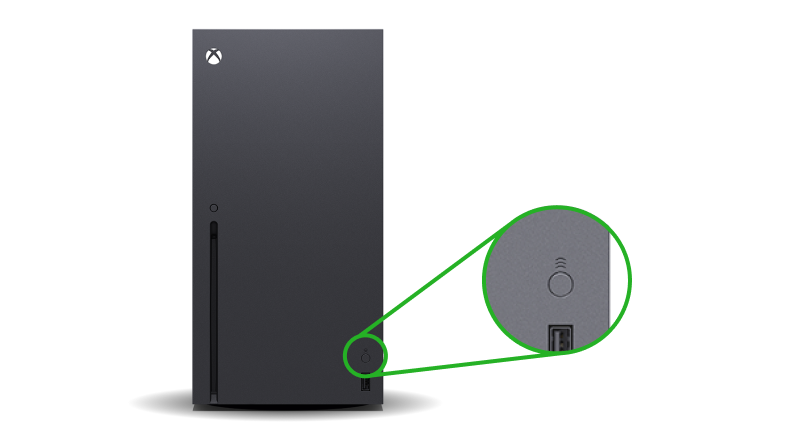

Anda dapat memasangkan pengontrol Xbox modern ke dua perangkat yang berbeda sekaligus, tetapi jika Anda memindahkannya dari konsol ke konsol, terkadang muncul masalah. Coba perbaiki pengontrol dan uji sebentar untuk melihat apakah itu terputus.
5. Gunakan Koneksi Berkabel
Jika pengontrol terus terputus, pertimbangkan untuk menggunakan kabel USB yang lebih panjang untuk menyambungkan pengontrol ke Xbox Anda. Ini memungkinkan Anda untuk duduk dengan nyaman saat bermain game tanpa khawatir koneksi nirkabel Anda akan terputus.
Jika Anda memiliki baterai isi ulang, mencolokkan pengontrol Anda saat Anda bermain memiliki manfaat tambahan untuk mengisi dayanya. Ini adalah perbaikan yang mudah tetapi bukan yang paling nyaman. Namun, ketika Anda berada di tengah-tengah permainan, dan Anda tidak ingin mengambil risiko kalah karena pengontrol yang salah, kabel USB adalah ketidaknyamanan kecil.
6. Perbarui Firmware Pengontrol
Jika sudah lama sejak Anda memperbarui firmware, pengontrol itu sendiri mungkin yang bermasalah. Kabar baiknya adalah Anda dapat dengan mudah memperbarui firmware.
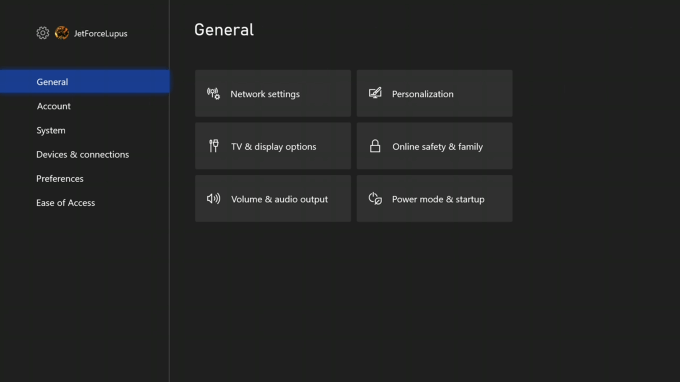
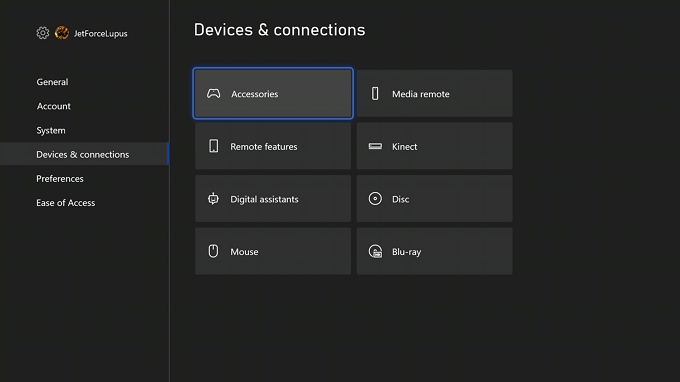
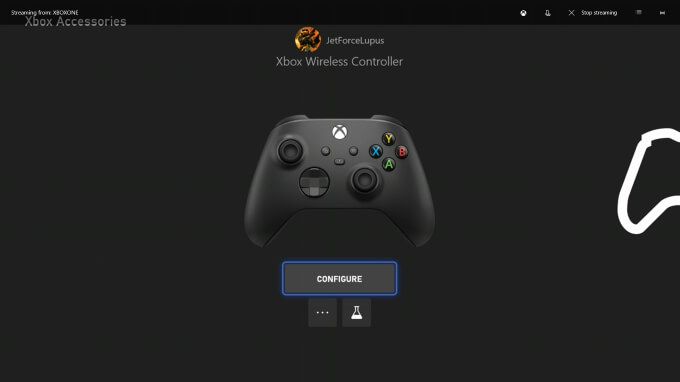
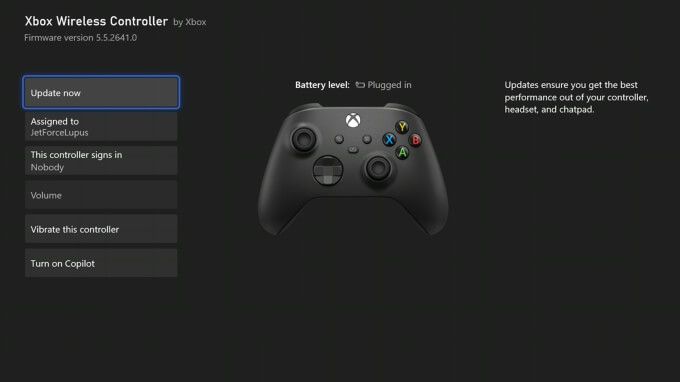
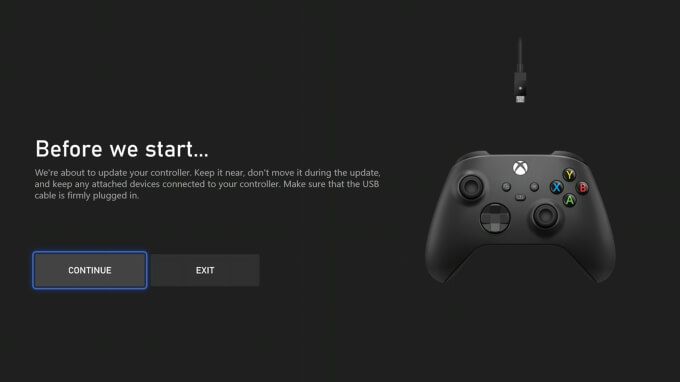
Xbox Anda akan menerapkan pembaruan ke pengontrol Anda. Diperlukan beberapa menit untuk menyelesaikan proses ini, tetapi setelah itu, Anda harus mencoba bermain dengan pengontrol untuk melihat apakah perbaikan ini menghentikan pemutusan pengontrol Xbox.
7. Perbarui Xbox
Jika Anda memperbarui firmware pengontrol, pastikan Anda juga meluangkan waktu untuk memperbarui konsol. Meskipun Xbox akan sering melakukan pembaruan secara otomatis, ada kalanya Anda perlu memeriksa pembaruan.
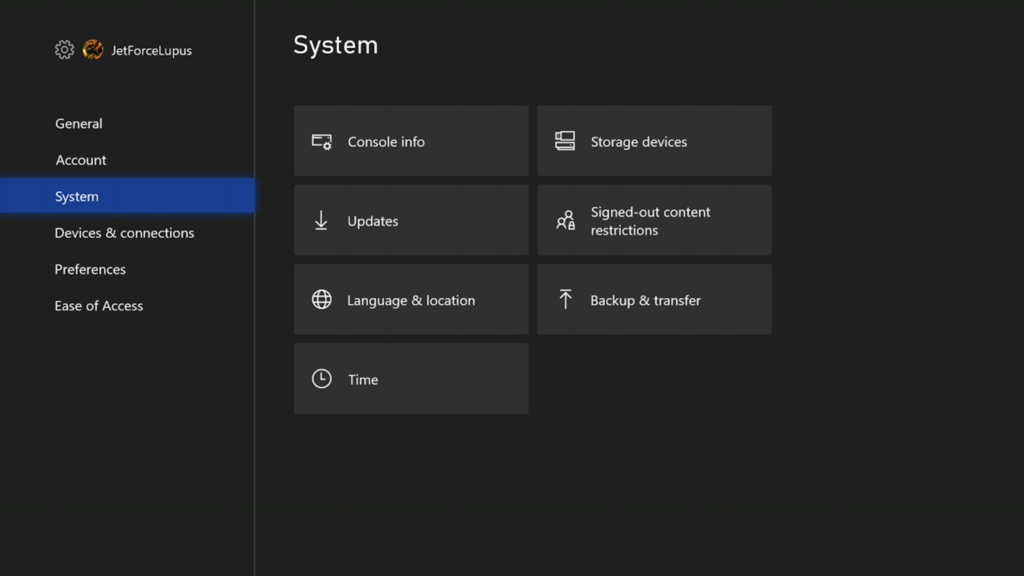
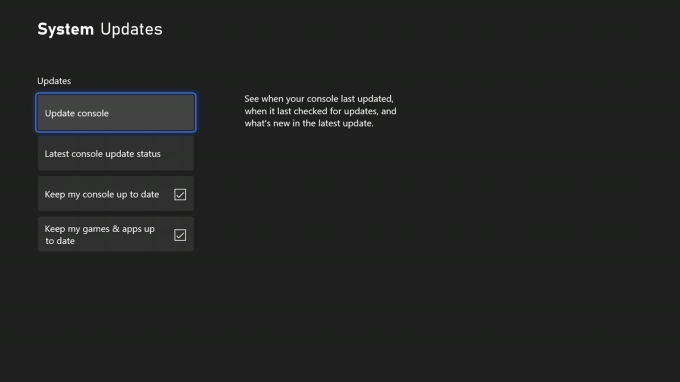
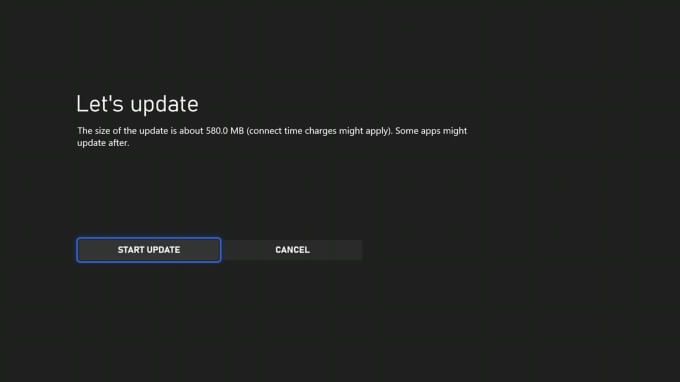
Dalam kebanyakan kasus, Anda tidak perlu melakukan pembaruan konsol secara manual. Sebagian besar pembaruan terjadi secara otomatis, atau Anda akan melihat pemberitahuan saat pembaruan perlu dilakukan. Jika Anda mulai mengalami kesalahan saat konsol Xbox Anda terputus, ada baiknya untuk memeriksa dan melihat apakah perangkat memerlukan pembaruan.
8. Ganti Pengontrol
Jika semuanya gagal, Anda dapat mencoba memperbaiki pengontrol dengan membukanya jika Anda memiliki keterampilan teknis, tetapi mungkin lebih mudah untuk menggantinya dan membeli yang baru. Meskipun Microsoft mengklaim pengontrolnya dapat bertahan selama sepuluh tahun atau lebih dalam permainan reguler, bukti anekdotal menunjukkan banyak pemain mengalami masalah bumper, masalah pengisian daya, dan banyak lagi.
Jika pengontrol Anda terlalu sering dijatuhkan atau Anda hanya menghabiskan banyak waktu menggunakannya, mungkin sudah waktunya untuk berinvestasi dalam pengontrol baru. Pikirkan seperti ini: ini memberi Anda alasan untuk memanfaatkan pola Xbox Design Labs yang baru.
Masalah konektivitas bukanlah hal baru, terutama dengan Xbox Series X. Terlepas dari kekuatannya, banyak gamer menemukan pengontrol terputus secara acak selama bermain atau ketika konsol dimatikan. Jika ini terjadi pada Anda, cobalah salah satu dari delapan solusi ini untuk memperbaiki masalah.